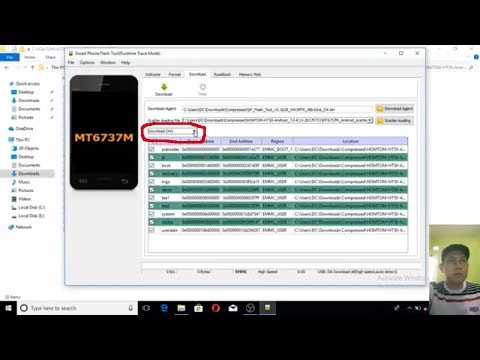
Sadržaj
- Problem 1: Galaxy S7 se neće pokrenuti u načinu oporavka | Nije moguće instalirati stock ROM na Galaxy S7 Edge
- Problem 2: Računalo ne može prepoznati Galaxy S7 oštećen vodom
- Problem br. 3: Galaxy S7 isključuje se sam, čak i uz veliko punjenje baterije
- Problem # 4: Zaslon Galaxy S7 ne reagira i hardverske tipke ne rade
- Problem 5: Galaxy S7 isključuje Wi-Fi kada je zaslon isključen
- Angažirajte se s nama
Problem 1: Galaxy S7 se neće pokrenuti u načinu oporavka | Nije moguće instalirati stock ROM na Galaxy S7 Edge
Prvo bih trebao reći da sam nedavno dobio ovaj telefon i da je riječ o verziji Duos. U svakom slučaju, imam problem sa svojim Galaxy S7 Edgeom. Problem se prvi puta dogodio kada sam pritisnuo i držao tipku za uključivanje. pojavljuje se izbornik za isključivanje i vidio sam više od 3 uobičajene opcije. Ali, kliknuo sam opciju na kojoj je pisalo "Oporavak", a ona se isključila i pokrenula sve dok se Samsung logotip / zaslon za pokretanje nije isključio. Ne mogu pristupiti oporavku ili bilo čemu drugom osim načinu preuzimanja. Ako se pokušam povezati s Odinom, moj S7 Edge neće biti otkriven, što znači da ne mogu bljeskati niti jedan ROM ili bilo što drugo. Molim vas, pomozite mi s mojim problemom, to bi bilo nevjerojatno! Hvala momci! - Naman
Riješenje: Bok Naman. Zašto biste željeli pristupiti načinu oporavka ako namjeravate nešto treptati? Ručna instalacija novog ROM-a zahtijeva da S7 pokrenete u načinu preuzimanja, a ne u načinu oporavka. Ako program Odin na vašem računalu ne može otkriti da je S7 već u načinu preuzimanja kada ga povežete putem USB-a, nešto sigurno nije u redu s njim. Ne postoji softverski popravak za telefon koji se ne prikazuje u Odinu. Da se neće pokrenuti i u načinu oporavka, još je jedan dokaz da vaš uređaj ne radi ispravno. Nazovite Samsung i zamijenite S7.
Problem 2: Računalo ne može prepoznati Galaxy S7 oštećen vodom
U redu. Telefon je oštećen vodom, pijuckajući vodu iz boce s vodom na stolu gdje je telefon ležao. Ima dva problema.
1. Fantom dodirne gumb izbornika (gumb za višezadaćnost) gotovo bez prekida.
- Može se naplatiti samo s računala iako ga nije moguće pronaći i neprepoznat je. Ništa se ne događa kroz zidne naboje.
Moj plan bio je riješiti se multitasking kapacitivnog gumba. Od istraživanja google-a to bi se moglo postići navijanjem telefona i nešto promijeniti programom tako da se taj gumb ne koristi i ne reagira.
Problem je u tome što je neprepoznat preko računala pa je ne mogu iskorijeniti. Uzrok tome je, pretpostavljam, nešto slično onome zašto se ne može puniti kroz zid i to samo USB kabelom povezanim s računalom.
Tako bih mogao preživjeti s ovim telefonom kad bih ga samo prepoznao kako bih ga mogao iskorijeniti i deaktivirati gumb za višezadaćnost kako bih mogao preskočiti neželjenu poštu. Pozdrav. - Robert
Riješenje: Bok Robert. Vaš plan neće uspjeti. Rješavanje hardverskog problema softverskim rješenjima nikad ne uspije. Glavna smetnja je očito loš USB priključak na telefonu. Vrlo je vjerojatno da je voda možda pronašla svoj put u sklopu USB priključka i privezala neke dijelove, što je uzrokovalo problem koji imate trenutno. Ako se USB priključak ne popravi ili zamijeni, nema nade za vaš plan. Najbolji način postupanja za vas je da prvo telefon popravite kako bi se prvo pravilno očistio i osušio. Tek tada ćete znati isplati li se izvršiti daljnji popravak ili zamjenu. Trenutno ne znamo opseg hardverske štete na vašem telefonu, ali izlaganje vodi gotovo uvijek rezultira većim problemima u budućnosti.
Problem br. 3: Galaxy S7 isključuje se sam, čak i uz veliko punjenje baterije
Otkad sam prvi put kupio ovaj telefon, otprilike svaka 1-2 tjedna telefon bi se isključio bez obzira na razinu baterije bez povratnih informacija. Kad je za to vrijeme povezan s punjačem, telefon će pokazati da ga je potrebno napuniti. tada bi pokazalo da se u telefonu nalazi nasumična količina napunjenosti (obično oko 80%). a kad bih pokušao ponovno biti uključen u bilo kojem načinu, telefon bi pokazao da ga treba napuniti.
Uobičajeno je da ako telefon ostavim na miru sat ili dva, bez obzira na to ga napunio ili ne, mogao bih ga ponovno uključiti. To me nije previše mučilo, ali pomaknite se naprijed za nekoliko mjeseci, a učestalost ovog problema povećala se, a vrijeme odziva poraslo je na čitave dane. Trebam li zamijeniti telefon ili bih to mogao nekako popraviti? Hvala. - Benjamin
Riješenje: Bok Benjamin. Ovakav problem ponekad može uzrokovati programska pogreška. Fizička baterija telefona jednostavno je glupa ćelija koja pohranjuje i prazni energiju. Procesom punjenja i potrošnjom energije upravlja operativni sustav vašeg telefona, na što ponekad može utjecati ako se povezane sistemske datoteke oštete. Da biste to ispravili, potrebno je kalibrirati bateriju. Evo kako se to radi:
- Upotrebljavajte telefon igrajući igre ili radeći zadatke kako biste ubrzali pražnjenje napajanja, sve dok se telefon sam ne isključi.
- Ponovno uključite telefon i pustite da se sam isključi.
- Napunite telefon bez ponovnog uključivanja.
- Pričekajte dok baterija ne kaže da je potpuno napunjena do 100%
- Isključite punjač i uključite telefon.
- Ako telefon kaže da više nije 100%, isključite ga, ponovno uključite punjač i pričekajte dok se ne napuni 100%.
- Isključite punjač i ponovno uključite telefon.
- Koristite telefon dok ne ispraznite bateriju na 0.
- Ponovite ciklus jednom.
Ako problem ostane i nakon kalibriranja baterije, nemojte se ustručavati resetirati na tvorničke postavke jer je to možda problem operativnog sustava. Svakako napravite sigurnosnu kopiju svojih osobnih podataka (fotografije, videozapisi, kontakti itd.) I izvršite vraćanje na tvorničke postavke. Za referencu pogledajte korake u nastavku o tome kako resetirati tvorničke postavke:
- Potpuno isključite Galaxy S7.
- Pritisnite i držite tipke za pojačavanje i tipke Home zajedno, a zatim pritisnite i držite tipku za uključivanje.
- Kad Note 4 zavibrira, otpustite tipke Home i Power, ali nastavite držati tipku za pojačavanje glasnoće.
- Kada se na zaslonu prikaže Android System Recovery, otpustite tipku za pojačavanje.
- Pomoću tipke za smanjivanje glasnoće označite ‘wipe data / factory reset’ i pritisnite tipku za uključivanje / isključivanje da biste je odabrali.
- Sada označite "Da - izbriši sve korisničke podatke" pomoću tipke za smanjivanje glasnoće i pritisnite tipku za uključivanje da biste započeli resetiranje.
- Kada je glavno resetiranje završeno, označite "Ponovo pokreni sustav sada" i pritisnite tipku za uključivanje / isključivanje.
- Note 4 ponovno će se pokrenuti, ali bit će duži nego inače. Kada dođe na početni zaslon, započnite s postavljanjem.
Problem # 4: Zaslon Galaxy S7 ne reagira i hardverske tipke ne rade
Zdravo. Zovem se Natalie i imam telefon koji ne radi. To je Galaxy S7. Jučer su poslane multimedijske poruke, a nakon toga telefon se neće ponovno uključiti. Dok je telefon bio uključen, prolazio bi kroz početni zaslon Galaxyja, vibrirao, a zatim isključio. To bi činilo uvijek iznova.
Pokušao sam ga uključiti u siguran način i zaglavio bi tijekom pokretanja onog na obojenom "Samsungu". Nisam upoznat s droidima, pa sam iskoristio Google, ali čini se da ne mogu ništa pronaći.
Danas sam pokrenuo telefon. Uključio se kao i obično, ali zaslon kaže da je u roamingu, a na dnu piše: „Trenutno se ne može preuzeti. Molimo pokušajte ponovo kasnije." Telefon ne reagira na dodir niti bilo koje tipke. Ni zaslon ne ističe.
Telefon je kupljen u trgovini US Cellular, ali je obnovljen. Mislim da su to sve informacije koje imam.
Još jedna stvar. Imam slike na telefonu i volio bih ih zadržati ako je moguće. PA Ako MORAM vratiti tvornicu, postoji li način za prijenos onoga što nije na mom mikročipu u drugi oblik pohrane? Hvala na vašem vremenu!! - Natalie
Riješenje: Bok Natalie. Odgovor na vaše pitanje o fotografijama pohranjenim u telefonu je ne. ako se telefon uključi, ali ne reagira ni na jednu dodirnu naredbu na zaslonu, nema načina da odaberete način prijenosa datoteka (MTP) ako ga povežete s računalom putem USB-a. To znači da su vaše fotografije trenutno nestale.
Najbolja stvar koju trenutno možete učiniti je pokretanje telefona u načinu oporavka i pokušaj vraćanja na tvorničke postavke. Ako telefon ne reagira na kombinacije hardverskih gumba, nemate sreće. Nazovite svog mobilnog operatera ili Samsung kako bi se mogao popraviti ili zamijeniti.
Problem 5: Galaxy S7 isključuje Wi-Fi kada je zaslon isključen
Otprilike 90% vremena kad zaključam telefon, iako je u to vrijeme povezan s wifi-om, kad ga otključam, treba minuta ili dvije da se ponovno povežem s wifi-jem. Što znači da svoje obavijesti i e-poštu ne dobivam ako ne otključam telefon i ne dopustim mu da ga još jednom spoji na WiFi. To se nikad nije događalo, a započelo je tek posljednjih nekoliko tjedana. U postavkama mog telefona postavljeno je da prima obavijesti čak i kad je zaspan ili zaključan. Pokušao sam ponovno pokrenuti telefon, ali i dalje imam isti problem. Zaboravio sam svoju Wi-Fi mrežu i ponovno ušao u lozinku, ali i dalje imam isti problem.
Nadam se da ovo ima smisla! Imate li pojma o tome što se događa? - Tiffany
Riješenje: Bok Tiffany. Ako se ovaj problem počeo događati nakon ažuriranja na Marshmallow, niste sami. Google je svjestan ovog problema i već je bio podnesena na uvid od prošle godine. Nismo svjesni je li to već riješeno i smatra li se to još uvijek u tijeku.
Možete napraviti isti skup rješavanja problema sa softverom poput brisanja particije predmemorije i vraćanja na tvorničke postavke.
Da biste izbrisali particiju predmemorije, slijedite ove korake:
- Isključite telefon.
- Nakon što se telefon potpuno isključi, istodobno pritisnite i držite tipke za glasnoću, početnu stranicu i napajanje.
- Prije otpuštanja gumba za uključivanje pričekajte dok se ne pojavi Samsung logotip.
- Kada se prikaže logotip Androida, otpustite dva druga gumba.
- Pričekajte da se pojavi izbornik Oporavak (može potrajati i minutu).
- Idite na brisanje mogućnosti particije predmemorije pomoću gumba za glasnoću, a zatim pritisnite gumb napajanja za potvrdu.
- Pričekajte da uređaj izbriše particiju predmemorije
- Nakon što je predmemorija izbrisana, tada će se istaknuti opcija Ponovno pokreni sustav sada.
- Ponovno pritisnite gumb napajanja da biste potvrdili ponovno pokretanje.
Angažirajte se s nama
Obavijestite nas ako ste jedan od korisnika koji naiđe na problem s vašim uređajem. Besplatno nudimo rješenja za probleme povezane s Androidom, pa ako imate problema sa svojim Android uređajem, jednostavno ispunite kratki upitnik u ovaj link a svoje ćemo odgovore pokušati objaviti u sljedećim objavama. Ne možemo jamčiti brzi odgovor, pa ako je vaš problem vremenski osjetljiv, pronađite drugi način da ga riješite.
Ako smatrate da je ovaj post koristan, pomozite nam širenjem vijesti svojim prijateljima. TheDroidGuy je također prisutan na društvenoj mreži, pa biste možda htjeli komunicirati s našom zajednicom na našim Facebook i Google+ stranicama.



